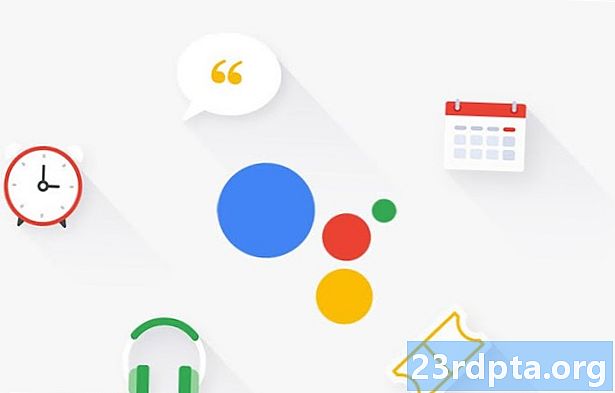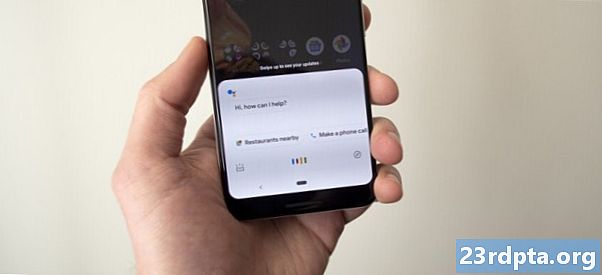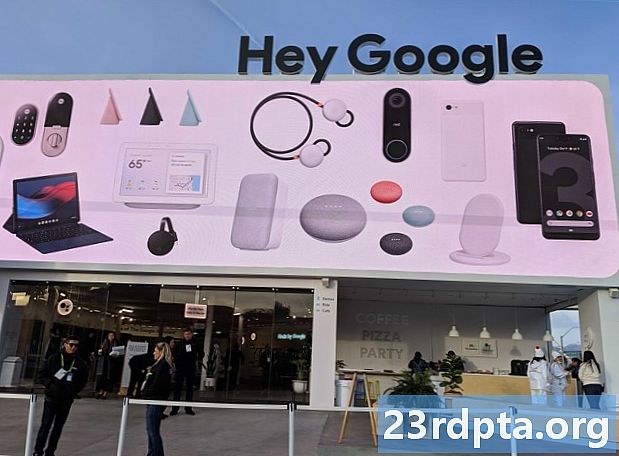Sisu
- Kas peate tõesti Chromebooki lähtestama?
- Täieliku lähtestamise alternatiivid
- Kuidas lähtestada Chromebooki kiirklahvide abil
- Kuidas Chromebooki lähtestada seadetes
- Pakkima
- Rohkem Chromebooki ressursse

Chromebookid on imeliselt lihtsad seadmed. Segamisvõimalusi on väga vähe ja see on nende üks suuremaid eeliseid personaalarvutite ees. Sellegipoolest, mõnikord soovite alustada värskena. Võib-olla on teil tülikaid küpsiseid, lemmikuid ja seadeid, mis lihtsalt ei tööta teie jaoks, või olete pärinud Chromebooki, mille soovite ise luua.
Kui teil on seda tõesti vaja, on teil palju võimalusi Chromebooki lähtestamiseks. Siin on kiire jaotus, mis annab teile parimad näpunäited ja näpunäited Chromebooki lähtestamise kohta.
Kas peate tõesti Chromebooki lähtestama?
Enne selle suure pöördumatu sammu astumist veenduge, et see oleks tõesti see, mida vajate.
Chromebooki lähtestamiseks on palju põhjuseid, kuid teil võib olla ka muid võimalusi, näiteks oma profiili ja kasutaja eelistuste käsitsi muutmine.
Jällegi on mõned Chromebooki lähtestamise põhjused ühemõttelised. Nende hulka kuulub: Chromebooki edasimüümine või kasutatud seadme ostmine, probleemid pärast selle lähtestamist, kasutajaprofiili ja seadetega probleeme või lihtsalt ekraanil hüpikmenüü nägemine, mis ütleb midagi jaotise „Lähtesta see Chrome'i seade. ”
Kui viibite ühes neist paatidest, on tõenäoliselt parem minna edasi ja lähtestada oma Chromebook.
Täieliku lähtestamise alternatiivid

Enne täielikku lähtestamist proovige igaks juhuks neid kahte võimalust.
- Lülitage kõik oma Chrome'i laiendused korraga välja. Kontrollige iga suletud laienduse korral, kas teie Chromebook töötab jälle normaalselt. Chromebooki laiendusi saate hallata järgmiselt.
- Mõnikord peate võib-olla lihtsalt riistvara tühjaks lülitama. See lähtestab klaviatuuri ja puuteplaadi ning kustutab mõned failid kaustas Allalaadimised, mis võivad probleeme põhjustada. Selleks lülitage Chromebook välja ja vajutage siis Värskenda> Toide.
Kui teil on endiselt probleeme, olete nüüd etapis, kus soovite oma Chromebooki täielikult lähtestada.
Kuidas lähtestada Chromebooki kiirklahvide abil
Enne Chromebooki lähtestamist veenduge, et varundaksite kõik, mida te ei soovi kaotada. Lähtestamine pühib teie kõvaketta, sealhulgas sätted, rakendused ja failid. Nii et enne lähtestamist sünkroonige oma seaded oma Google'i kontoga ja varundage kõik olulised failid Google Drive'i. See tähendab, et kui soovite mõnda neist säilitada.
- Logige oma Chromebooki välja.
- vajutage ja hoidkeCtrl > Alt > Vahetus > r samaaegselt.
- Klõpsake nuppu Restart.
- Ilmub dialoogiboks. Klõpsake nuppu Lähtesta.
- Logige sisse oma Google'i kontoga.
- Järgige uue Chromebooki seadistamise juhiseid.
- Veenduge, et teie Chromebooki lähtestamisega seotud probleemid on lahendatud.
Kuidas Chromebooki lähtestada seadetes

Enne Chromebooki lähtestamist sünkroonige oma seaded uuesti oma Google'i kontoga ja varundage kõik olulised failid Google Drive'i.
- Klõpsake paremas alanurgas oleval alal
- Seadete avamiseks klõpsake nuppu Lukusta kõrval asuvast hambast.
- Klõpsake vasakus ülanurgas hamburgeri menüü ikooni.
- Klõpsake Täpsemalt.
- Klõpsake nuppu Lähtesta sätted.
- Klõpsake nuppu Powerwash.
- Ilmub dialoogiboks. Klõpsake nuppu Restart.
- Logige sisse oma Google'i kontoga.
- Järgige uue Chromebooki seadistamise juhiseid.
- Veenduge, et teie Chromebooki lähtestamisega seotud probleemid on lahendatud.
Pakkima
Need on sammud, mida peate järgima Chromebooki lähtestamiseks. Loodetavasti hõlmab see kõiki Chromebooki lähtestamisega seotud küsimusi.
Kui te pole milleski kindel või on teil kasulikke näpunäiteid,
Rohkem Chromebooki ressursse
- Mis on Chromebook?
- Kuidas printida Chromebookist
- Chromebookid, mis käitavad Androidi ja Linuxit